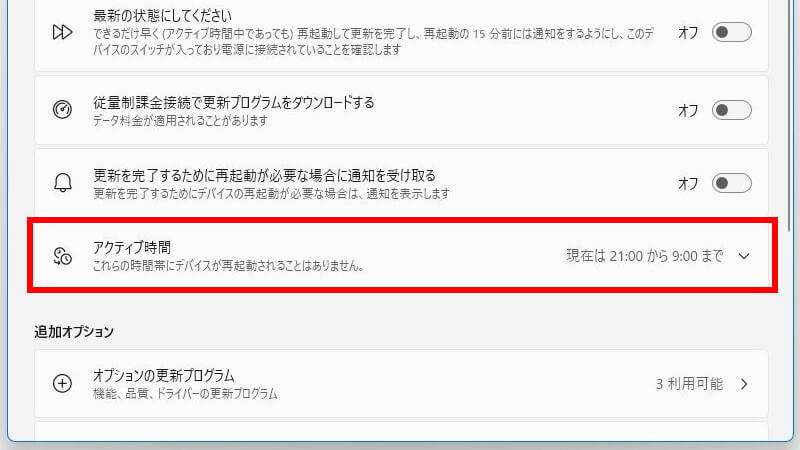通常データ登録では、現在のデータベースに不足している最新データを取得します。
通常データ登録を今すぐする
通常データを登録する方法は2つあります。まず1つ目。
「通常データ登録」画面の表示
- ツールバーの「データ」をクリックします。
- メニューの「通常データ登録」をクリックします。
- メニューの「今すぐ登録」をクリックします。
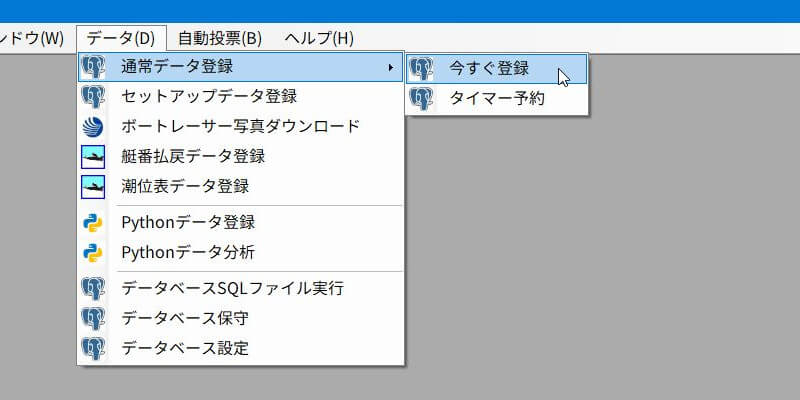
通常データの登録
「開始」ボタンをクリックして通常データ登録を実行してください。
「読み出し開始ポイント」はシステムに異常がないかぎり変更しないでください。
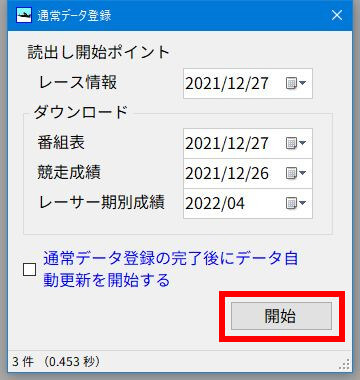
「開始」ボタンをクリックすると「ダウンロード」→「レース情報」の順に登録が実行されます。
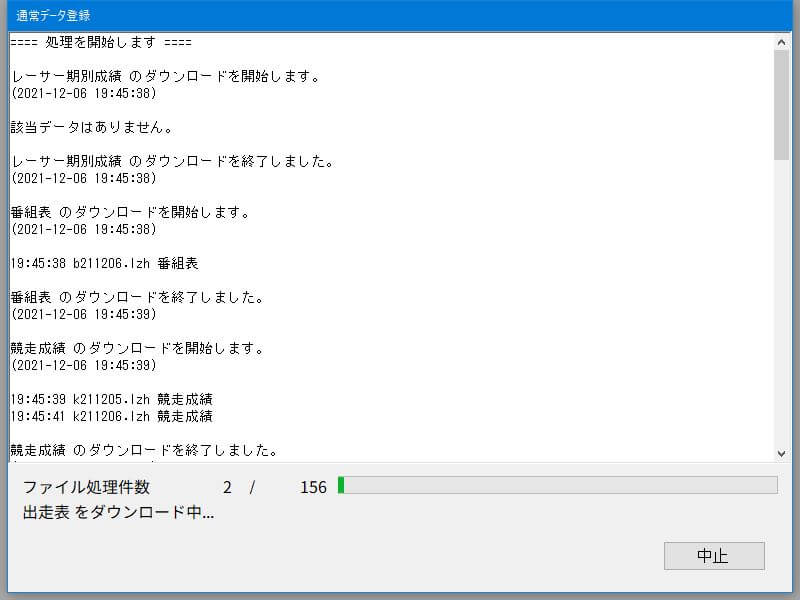
すべての処理が完了したら「閉じる」ボタンをクリックして完了です。
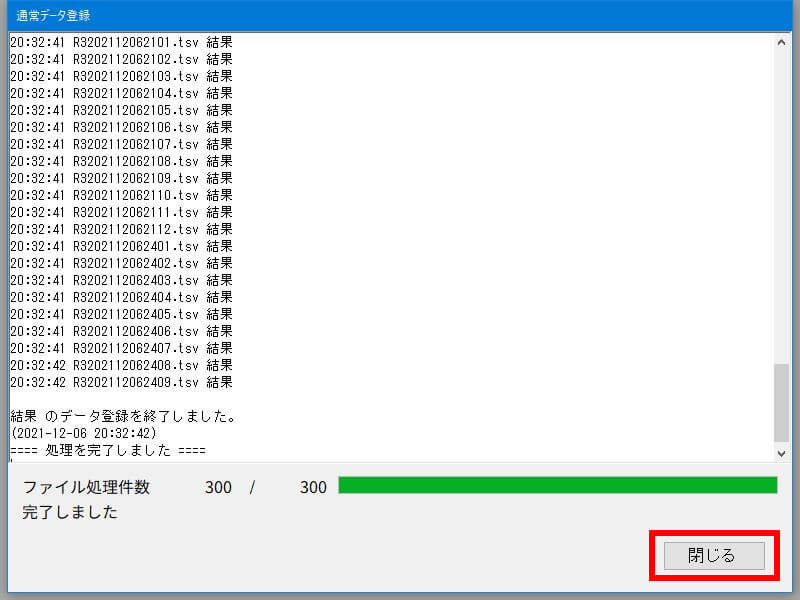
通常データ登録をタイマー予約する
通常データを登録する方法は2つあります。その2つ目は、通常データ登録の開始時刻をタイマーで予約する方法です。
「BOAT RACE オフィシャルウェブサイト」からデータをダウンロードするには時間がかかります。寝る前にタイマー予約することで、翌朝は待ち時間なく出走表のデータが使えます。
「タイマー予約」画面の表示
- ツールバーの「データ」をクリックします。
- メニューの「通常データ登録」をクリックします。
- メニューの「タイマー予約」をクリックします。
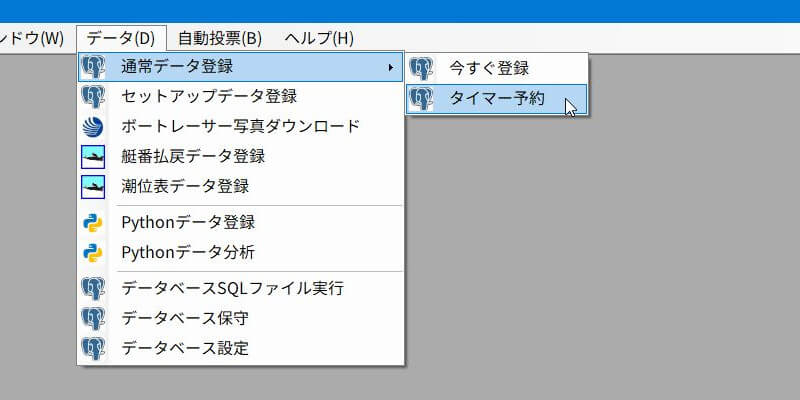
通常データ登録開始時刻の設定
次の手順でタイマー予約を実行してください。
- 「通常データ登録開始時刻」を24時間表記で入力します。
- 設定が完了したら「予約」ボタンをクリックします。
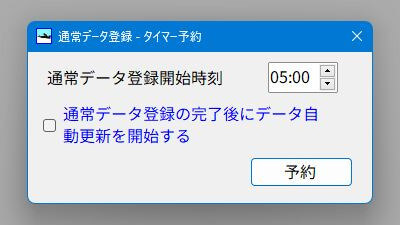
「BOAT RACE オフィシャルウェブサイト」を含めたシステム全体の仕様的に、初期値の「05:00」によるタイマー予約がオススメです。
「データ自動更新を開始する」のチェックボックスは「通常データ登録」画面のチェックボックスと同じです。
タイマー予約の終了
タイマー予約を終了する場合は右上の閉じるボタン「✕」をクリックしてください。
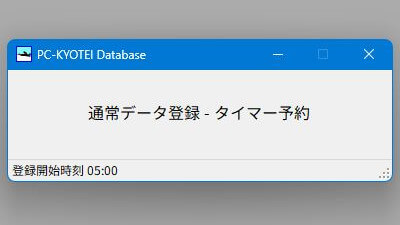
タイマー予約時の注意点
夜中にWindowsアップデートで勝手に再起動することがたまにあるので、「アクティブ時間の変更」を設定することをオススメします。
アクティブ時間を変更する方法については、お使いのパソコン(OS)に適した方法を見つけるために、次のGoogleの検索結果を参考にしてください。→Windows アクティブ時間の変更
管理人@PC-KYOTEIはタイマー予約時のアクティブ時間を「21:00~9:00」に設定しています。自動投票するときは日中に戻します。